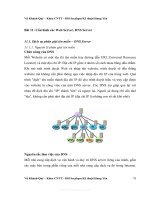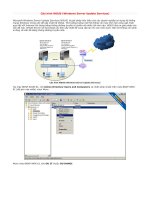Cấu hình các web server, DNS server
Bạn đang xem bản rút gọn của tài liệu. Xem và tải ngay bản đầy đủ của tài liệu tại đây (1004.45 KB, 26 trang )
Vũ Khánh Quý – Khoa CNTT – ĐH Sư phạm Kỹ thuật Hưng Yên
Vũ Khánh Quý – Khoa CNTT – ĐH Sư phạm Kỹ thuật Hưng Yên
78
Bài 11: Cấu hình các Web Server, DNS Server
11.1. Dịch vụ phân giải tên miến – DNS Server
11.1.1. Nguyên lý phân giải tên miền
Chức năng của DNS
Mỗi Website có một tên (là tên miền hay đường dẫn URL:Universal Resource
Locator) và một địa chỉ IP. Địa chỉ IP gồm 4 nhóm số cách nhau bằng dấu chấm.
Khi mở một trình duyệt Web và nhập tên website, trình duyệt sẽ đến thẳng
website mà không cần phải thông qua việc nhập địa chỉ IP của trang web. Quá
trình "dịch" tên miền thành địa chỉ IP để cho trình duyệ
t hiểu và truy cập được
vào website là công việc của một DNS server. Các DNS trợ giúp qua lại với
nhau để dịch địa chỉ "IP" thành "tên" và ngược lại. Người sử dụng chỉ cần nhớ
"tên", không cần phải nhớ địa chỉ IP (địa chỉ IP là những con số rất khó nhớ).
Nguyên tắc làm việc của DNS
Mỗi nhà cung cấp dịch vụ vận hành và duy trì DNS server riêng của mình, gồm
các máy bên trong phần riêng của mỗi nhà cung cấp dịch vụ đó trong Internet.
Vũ Khánh Quý – Khoa CNTT – ĐH Sư phạm Kỹ thuật Hưng Yên
Vũ Khánh Quý – Khoa CNTT – ĐH Sư phạm Kỹ thuật Hưng Yên
79
Tức là, nếu một trình duyệt tìm kiếm địa chỉ của một website thì DNS server
phân giải tên website này phải là DNS server của chính tổ chức quản lý website
đó chứ không phải là của một tổ chức (nhà cung cấp dịch vụ) nào khác.
INTERNIC (Internet Network Information Center) chịu trách nhiệm theo dõi các
tên miền và các DNS server tương ứng. INTERNIC là một tổ chức được thành
lập bởi NFS (National Science Foundation), AT&T và Network Solution, chịu
trách nhiệm đăng ký các tên miền của Internet. INTERNIC chỉ có nhiệm vụ quản
lý t
ất cả các DNS server trên Internet chứ không có nhiệm vụ phân giải tên cho
từng địa chỉ.
DNS có khả năng tra vấn các DNS server khác để có được một cái tên đã được
phân giải. DNS server của mỗi tên miền thường có hai việc khác biệt. Thứ nhất,
chịu trách nhiệm phân giải tên từ các máy bên trong miền về các địa chỉ Internet,
cả bên trong lẫn bên ngoài miền nó quản lý. Thứ hai, chúng trả lời các DNS
server bên ngoài đang cố gắng phân giải những cái tên bên trong miền nó qu
ản
lý. - DNS server có khả năng ghi nhớ lại những tên vừa phân giải. Để dùng cho
những yêu cầu phân giải lần sau. Số lượng những tên phân giải được lưu lại tùy
thuộc vào quy mô của từng DNS.
Vũ Khánh Quý – Khoa CNTT – ĐH Sư phạm Kỹ thuật Hưng Yên
Vũ Khánh Quý – Khoa CNTT – ĐH Sư phạm Kỹ thuật Hưng Yên
80
Cách sử dụng DNS
Do các DNS có tốc độ biên dịch khác nhau, có thể nhanh hoặc có thể chậm, do
đó người sử dụng có thể chọn DNS server để sử dụng cho riêng mình. Có các
cách chọn lựa cho người sử dụng. Sử dụng DNS mặc định của nhà cung cấp dịch
vụ (internet), trường hợp này người sử dụng không cần điền địa chỉ DNS vào
network connections trong máy của mình. Sử dụng DNS server khác (miễn phí
hoặc trả
phí) thì phải điền địa chỉ DNS server vào network connections. Địa chỉ
DNS server cũng là 4 nhóm số cách nhau bởi các dấu chấm
11.1.2. Xây dựng máy chủ phân giải tên miền cho mạng doanh nghiệp
Máy chủ phân giải tên miền DNS là gì ?
Mỗi máy tính, thiết bị mạng tham gia vào mạng Internet đều "nói chuyện " với
nhau bằng địa chỉ IP (Internet Protocol). Để thuận tiện cho việc sử dụng và dễ
nhớ ta dùng tên (Domain name) để xác định thiết bị đó. Hệ th
ống tên miễn DNS
Vũ Khánh Quý – Khoa CNTT – ĐH Sư phạm Kỹ thuật Hưng Yên
Vũ Khánh Quý – Khoa CNTT – ĐH Sư phạm Kỹ thuật Hưng Yên
81
(Domain Name System) được sử dụng để ánh xạ tên miễn thành địa chỉ IP. Vì
vậy, khi muốn liên hệ tới các máy, chúng chỉ cần sử dụng chuỗi ký tự dễ nhớ
(domain name) như: www.microsoft.com, www.ibm.com..., thay vì sử dụng địa
chỉ IP là một dãy số dài khó nhớ.
Máy chủ phân giải tên miền (DNS server) là những máy chủ được cài đặt, và
cung cấp dịch vụ phân giải tên miền DNS. Máy chủ DNS được phân ra thành 2
loại như sau:
- Primary DNS Server (PDS)
Primary DNS Server (PDS) là nguồn xác th
ực thông tin chính thức cho các tên
miền mà nó được phép quản lý. Thông tin về một tên miền do PDS được phân
cấp quản lý thì được lưu trữ tại đây và sau đó có thể được chuyển sang các
Secondary DNS Server (SDS). Các tên miền do PDS quản lý thì được tạo, và sửa
đổi tại PDS và sau đó được cập nhật đến các SDS.
- Secondare DNS Server(SDS).
DNS được khuyến nghị nên sử dụng ít nhất là hai DNS server để lưu địa chỉ cho
mỗi một vùng (zone). PDS quản lý các vùng và SDS được sử d
ụng để lưu trữ dự
phòng cho vùng, và cho cả PDS. SDS không nhất thiết phải có những khuyến
khích hãy sử dụng. SDS được phép quản lý tên miền nhưng dữ liệu về tên miền
không phải được tạo ra từ SDS mà được lấy về từ PDS.
SDS có thể cung cấp các hoạt động ở chế độ không tải trên mạng. Khi lượng
truy vấn vùng tăng cao, PDS sẽ chuyển bớt tải sang SDS (quá trình này còn được
gọi là cân bằ
ng tải), hoặc khi PDS bị sự cố thì SDS hoạt động thay thế cho đến
khi PDS hoạt động trở lại, SDS thường được sử dụng tại nơi gần với các máy
trạm (client) để có thể phục vụ cho các truy vấn một cách dễ dàng. Tuy nhiên,
cài đặt SDS trên cùng một subnet hoặc dùng một kết nối với PDS là không nên.
Vũ Khánh Quý – Khoa CNTT – ĐH Sư phạm Kỹ thuật Hưng Yên
Vũ Khánh Quý – Khoa CNTT – ĐH Sư phạm Kỹ thuật Hưng Yên
82
Điều đó sẽ là một giải pháp tốt để dự phòng cho PDS, vì khi kết nối đến PDS bị
hỏng thì cũng không ảnh hưởng gì tới đến SDS.
Ngoài ra PDS luôn duy trì một lượng lớn dữ liệu và thường xuyên thay đổi hoặc
thêm các địa chỉ mới vào các vùng. Do đó, DNS server sử dụng một cơ chế cho
phép chuyển các thông tin từ PDS sang SDS và lưu giữ trên đĩa. Khi cần phục
hồi dữ liệu về các vùng, chúng ta có thể s
ử dụng giải pháp lấy toàn bộ hoặc chỉ
lấy phần thay đổi.
Thay đổi DNS.
Thông thường khi kết nối Internet, tất cả mọi dấu hiệu cho thấy cuộc kết nối
suôn sẻ. Thế nhưng, sau khi đã gõ địa chỉ website vào trình duyệt rồi mà đợi mãi
vẫn chẳng thấy website hiện ra.
Thanh Status (màu xanh lục) trên IE cũng không thấy xuất hiện. Kiểm tra lại mọi
thứ thì vẫn thấ
y bình thường... Mãi một lúc lâu sau mới thấy trình duyệt thông
báo Connecting to 64.128.xxx.xxx rồi sau đó vào website bình thường. Nhưng
mỗi lần click vào link nào trên trang thì vẫn lặp lại tình trạng cũ.
DNS, Domain Name Server, hay còn gọi là máy chủ tên miền - là một trong
những khâu vô cùng quan trọng trong tiến trình duyệt web của bạn.
Mỗi máy tính trên Internet được đánh dấu bằng một địa chỉ IP, là một mớ số đó,
nhất là trong tương lai địa chỉ IP sẽ dài gấp bốn lần địa ch
ỉ hiện nay.
DNS chính là giải pháp. Thay vì bắt con người nhớ số, mỗi số IP sẽ được đổi
thành chữ và DNS có nhiệm vụ đổi chữ thành số tương ứng khi có yêu cầu.
Địa chỉ của DNS thường được cung cấp tự động trực tiếp mỗi khi bạn thiết lập
kết nối với ISP (nhà cung cấp dịch vụ Internet). Ở Việt Nam, mỗi ISP thường có
hai hoặc nhiều DNS để phụ
c vụ số lượng khách hàng của mình.
Vũ Khánh Quý – Khoa CNTT – ĐH Sư phạm Kỹ thuật Hưng Yên
Vũ Khánh Quý – Khoa CNTT – ĐH Sư phạm Kỹ thuật Hưng Yên
83
Thế nhưng thường cũng không đủ dùng. Vì vậy không ai cấm việc xài dịch vụ
của ISP này nhưng thiết lập DNS của ISP khác, hoặc một DNS nào đó tốt hơn
trong các giờ cao điểm.
Thao tác thay DNS cũng rất dễ dàng. Bạn mở cửa sổ Network/properties để vào
Internet Protocol(TCP/IP) Properties. Nếu bạn dùng mặc định DNS do ISP cung
cấp thì chọn "Obtain DNS server address automatically"
Nếu muốn dùng DNS theo ý mình thì chọn dòng " User the following DNS
server addresses", sau đó điền địa chỉ IP của DNS vào 2 dòng bên dướ
i. Preferrer
DNS server là địa chỉ được trình duyệt tìm đến đầu tiên. Alternate DNS server
dành cho server dự phòng, trong trường hợp server đầu tiên quá bận. <Network
> chính là tên của kết nối Internet của bạn.
Cấu hình cho dịch vụ DNS.
Để tạo một Zone mới kích chuột vào Action chọn NewZone như hình trên.
Vũ Khánh Quý – Khoa CNTT – ĐH Sư phạm Kỹ thuật Hưng Yên
Vũ Khánh Quý – Khoa CNTT – ĐH Sư phạm Kỹ thuật Hưng Yên
84
Sau đó chọn Next.
Chọn Standard Primary nếu bạn muốn thiết lập một zone mới, còn nếu bạn đã có
một zone nào đó rồi thì bạn có thể chọn Secondary để tạo một bản sao lưu.
Kích chuột chọn Next để tiếp tục.
Vũ Khánh Quý – Khoa CNTT – ĐH Sư phạm Kỹ thuật Hưng Yên
Vũ Khánh Quý – Khoa CNTT – ĐH Sư phạm Kỹ thuật Hưng Yên
85
Nhập vào nội dung của Zone bạn muốn thiết lập rồi chọn Next.
Chọn Next.
Vũ Khánh Quý – Khoa CNTT – ĐH Sư phạm Kỹ thuật Hưng Yên
Vũ Khánh Quý – Khoa CNTT – ĐH Sư phạm Kỹ thuật Hưng Yên
86
Sau đó chọn Finish.
Chuột phải vào phần mà bạn vừa tạo và chọn NewHost để tạo ra một Host mới.
Vũ Khánh Quý – Khoa CNTT – ĐH Sư phạm Kỹ thuật Hưng Yên
Vũ Khánh Quý – Khoa CNTT – ĐH Sư phạm Kỹ thuật Hưng Yên
87
Chọn tuỳ ý một cái tên và chọn địa chỉ IP của Host.
Nhấn Add Host -> Ok -> Done.
Tiếp tục thiết lập Alias, đây là một định danh của Site mà bạn cần thiết lập.